Viktige Punkter
- «Windows Audio Device Graph Isolation» er en legitim Windows-prosess som har ansvar for å håndtere lydforbedringer og isolere lydbehandling.
- Høyt ressursforbruk knyttet til denne prosessen kan indikere korrupte lyddrivere, overdreven bruk av lydeffekter, eller konflikter med tredjeparts lydforbedringsprogrammer.
- For å redusere ressursbruken anbefales det å oppdatere drivere, justere lydeffekter, stenge unødvendige programmer, og finjustere lydinnstillingene.
Har du lagt merke til at prosessen «Windows Audio Device Graph Isolation» forbruker en betydelig mengde systemressurser i Windows Oppgavebehandling? Denne prosessen er en integrert del av Windows og sørger for en stabil lydopplevelse. I denne artikkelen skal vi forklare hva prosessen gjør, hvorfor du ikke bør deaktivere den, og hvordan du kan redusere ressursforbruket.
Hva er «Windows Audio Device Graph Isolation»-prosessen?
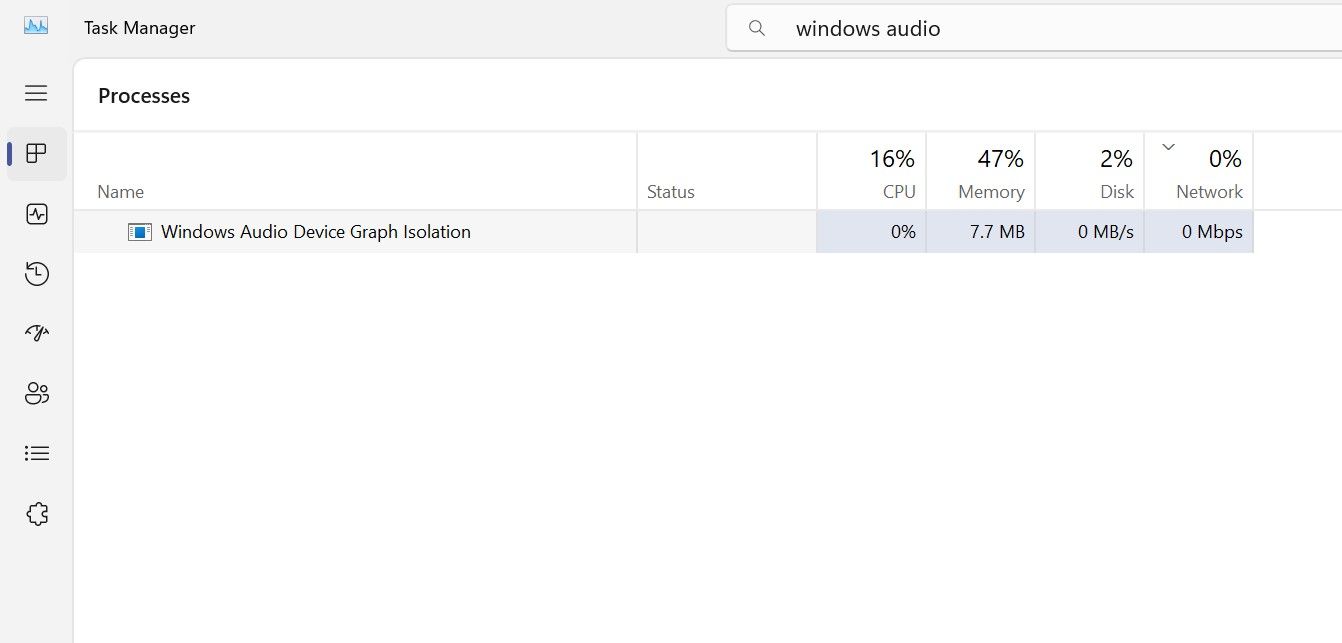
«Windows Audio Device Graph Isolation», også kjent som audiodg.exe, er kjernen i lydsystemet i Windows 11.
Denne prosessen håndterer lydforbedringer og effekter som brukes på lydutgangen, inkludert equalizere, romlyd og andre lydmodifikasjoner. Under overflaten prosesserer den lyddata og administrerer nettverket av tilkoblede lydkomponenter som lydkort, drivere og avspillingsenheter.
Tjenesten er isolert fra den ordinære Windows-lydtjenesten. Denne «sandbox»-funksjonaliteten gjør at tredjeparts lydprodusenter kan implementere sine lydforbedringsinnstillinger (som equalizer-effekter) uten å påvirke selve Windows-lydtjenesten. Eventuelle feil vil ikke føre til at hele Windows krasjer hvis en bestemt lydapplikasjon, driver eller prosess svikter.
Denne tilsiktede «sandboxing»-metoden bidrar til en mer responsiv og pålitelig lydopplevelse. Men hvorfor kan audiodg.exe noen ganger bruke store mengder systemressurser?
Hvorfor kan Audiodg.exe ha høy CPU-bruk, og bør man deaktivere den?
Vanligvis bruker prosessen en liten andel av CPU og opererer effektivt. Ressursbruken kan imidlertid øke dersom du bruker mange lydeffekter, dersom tredjeparts lydprogramvare bruker ressurser for å levere høykvalitetslyd, eller dersom lyddriverne er korrupte.
Dette bringer oss til spørsmålet: bør du deaktivere denne prosessen hvis ressursforbruket blir for høyt? Svaret er nei. Prosessen er en uunnværlig del av Windows’ lydsystem. Hvis du deaktiverer den, vil det føre til lydproblemer og feil. Et forsøk på å slå av prosessen resulterte i en «Audio renderer error. Vennligst start datamaskinen på nytt»-feil.
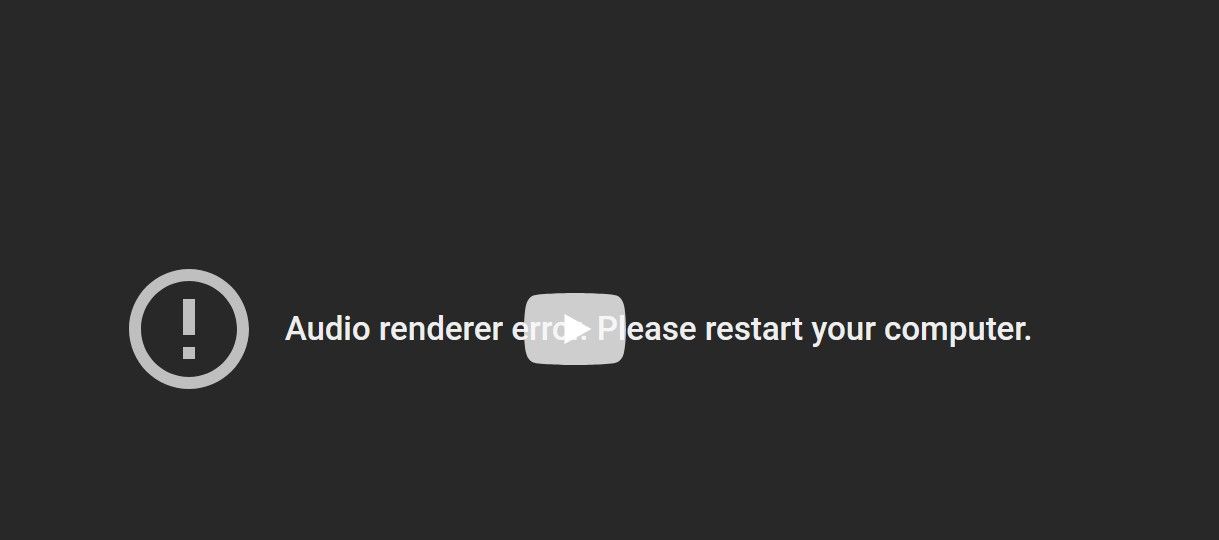
For å unngå lydproblemer, bør du altså ikke slå av denne prosessen, da du da vil miste all lyd. Juster heller lydinnstillingene for å redusere ressursbruken. Som en sentral tjeneste bør du aldri avslutte den, på lik linje med andre viktige prosesser i Oppgavebehandling.
Hvordan redusere ressursforbruket til Audiodg.exe
Siden denne prosessen er kjent for sitt potensielt høye ressursforbruk, kan skadelig programvare forsøke å maskere seg som audiodg.exe for å utnytte systemressursene dine. Det er derfor viktig å bekrefte at prosessen som bruker mye ressurser i Oppgavebehandling, faktisk er en legitim Windows-prosess. Hvis prosessen viser seg å være skadelig, bør du kjøre en Windows Defender-skanning for å fjerne den.
Hvis det er en legitim Windows-prosess, finnes det flere måter å redusere ressursbruken på:
- Sørg for at du har installert de nyeste lyddriverne. Last ned de nyeste driverne fra produsentens nettside. Hvis de leveres som en kjørbar fil, klikker du på filen for å installere driverne automatisk. Hvis en manuell installasjon kreves, høyreklikker du på Start-knappen og åpner Enhetsbehandling. Deretter utvider du kategorien Lyd, video og spillkontrollere, høyreklikker på den aktuelle driveren og velger Oppdater driver.
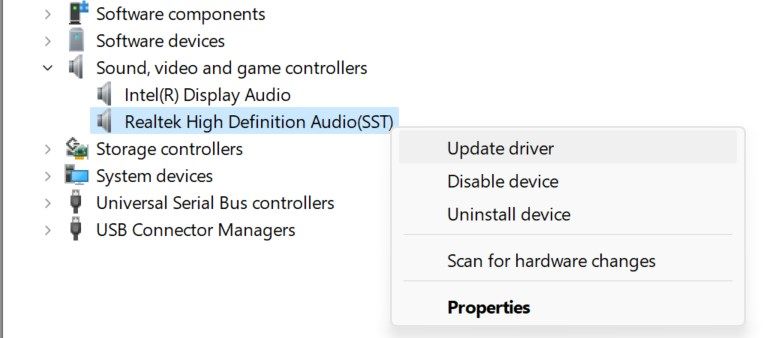 Klikk deretter Søk på datamaskinen etter drivere, finn og velg den nedlastede driveren, og Windows vil installere den.
Klikk deretter Søk på datamaskinen etter drivere, finn og velg den nedlastede driveren, og Windows vil installere den. - Juster standard lydformat i lydinnstillingene. Trykk Win+R, skriv inn «ms-settings:sound», og klikk OK. Deretter blar du ned og klikker på Flere lydinnstillinger.
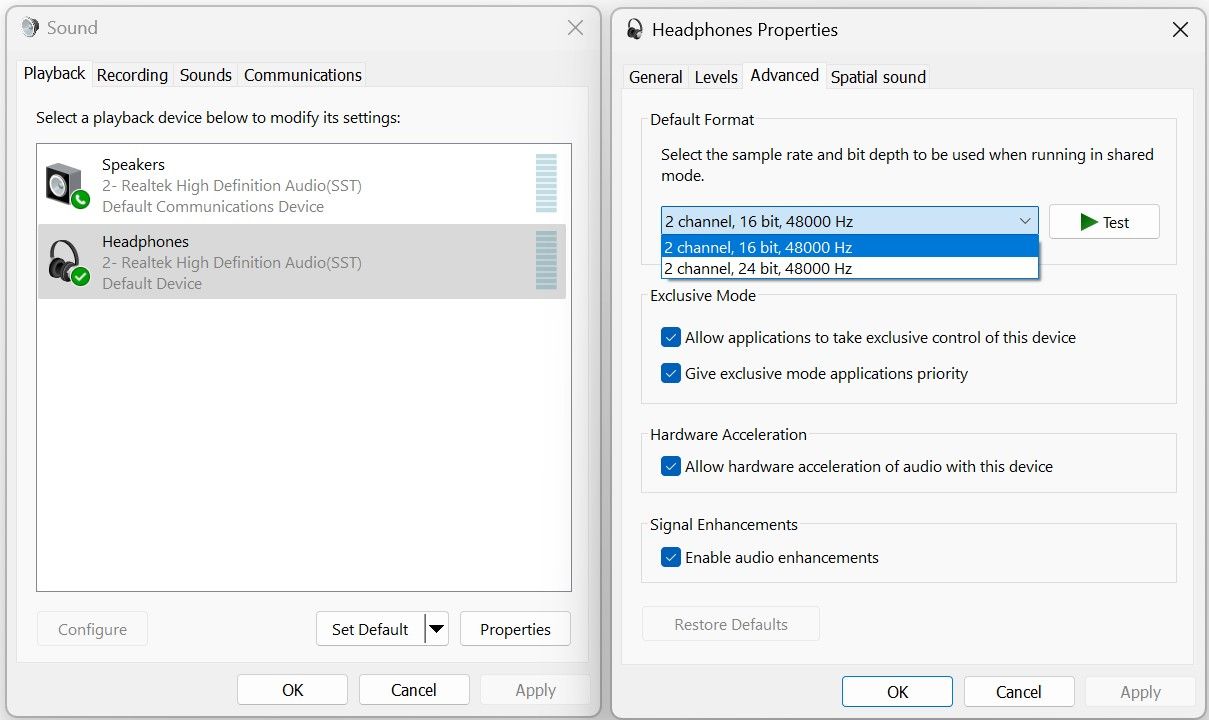
- Deaktiver lydforbedringer. Gå til Avspilling-fanen, høyreklikk på lydutgangsenheten, og velg Egenskaper. Gå så til kategorien Avansert, og fjern merket ved siden av Aktiver lydforbedringer.
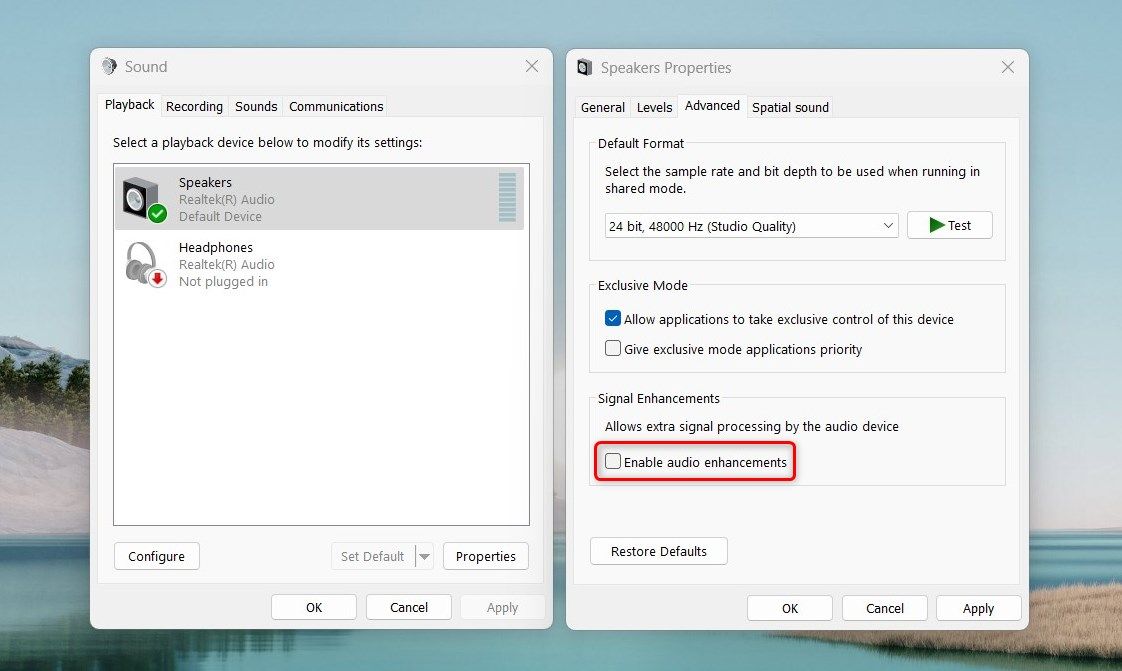
- Hvis du bruker et tredjepartsprogram for å bruke avanserte lydeffekter, bør du midlertidig deaktivere det eller slå av noen av funksjonene.
- Hvis prosessen kun bruker mye ressurser når du spiller av lyd gjennom en bestemt app, kan det være appen som er problemet. I så fall bør du oppdatere eller reinstallere appen, eller bytte til en annen.
- Se etter ventende Windows-oppdateringer og installer dem. Sjekk også om det finnes valgfrie driveroppdateringer fra produsenten av lydutgangsenheten, og installer dem.
- Hvis ressursbruken øker bare når du kobler en spesifikk lydutgangsenhet til datamaskinen, kan selve maskinvaren være defekt. Undersøk derfor enheten for eventuelle feil.
I de fleste tilfeller vil det å deaktivere noen lydeffekter og oppdatere lyddriverne redusere ressursforbruket til prosessen «Windows Audio Device Graph Isolation». Det anbefales imidlertid at du dobbeltsjekker prosessens autentisitet for å være sikker på at enheten din ikke er infisert.